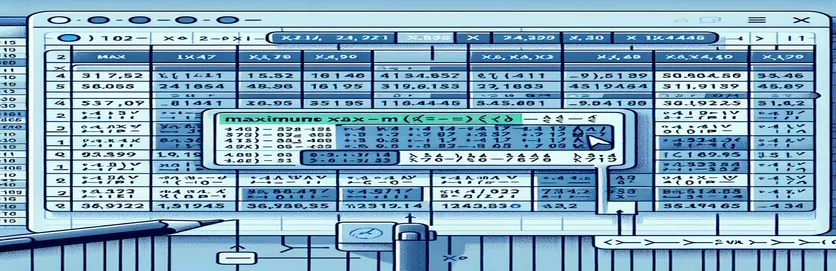„Excel“ įvaldymas: sudėtingų duomenų užduočių supaprastinimas
Tvarkant didelį duomenų rinkinį programoje „Excel“ gali atrodyti, kad bandoma rasti adatą šieno kupetoje. Įsivaizduokite, kad dirbate su failu, kuriame yra daugiau nei milijonas eilučių, kur reikia išskirti svarbią informaciją, pvz., maksimalias valandas konkrečiam pacientui, kuris ligoninėje išbuvo 6 dienas. Skamba neįtikėtinai, tiesa? 😅
Daugelis vartotojų dažnai naudojasi tokiomis funkcijomis kaip „=MAXIFS“ arba derina formules su rankinėmis technikomis, o tai gali greitai tapti varginančiu ir dažnai klaidų procesu. Tokiems dideliems duomenų rinkiniams net kantriausias „Excel“ vartotojas gali pritrūkti energijos. Turi būti geresnis būdas! 🚀
Šiame vadove mes tiesiogiai spręsime šį iššūkį ir išnagrinėsime veiksmingesnius metodus tokioms problemoms spręsti. Nesvarbu, ar esate „Excel“ profesionalas, ar tiesiog kažkas, bandantis įveikti didžiulį darbo krūvį, labai svarbu suprasti, kaip supaprastinti procesą.
Būkite šalia, kai suskirstome metodus ir patarimus, kad sutaupytumėte laiko, energijos ir nusivylimo. Nuo optimizuotų formulių iki pažangių „Excel“ funkcijų panaudojimo – greitai galėsite saugiai valdyti didžiulius duomenų rinkinius. Paverskime „Excel“ iššūkius efektyvumo galimybėmis! 😊
| komandą | Naudojimo pavyzdys |
|---|---|
| idxmax() | Naudojamas Pandose norint rasti pirmojo didžiausios reikšmės pasireiškimo indeksą nurodytame stulpelyje. Pavyzdžiui, df['hours'].idxmax() grąžina didžiausią reikšmę turinčios eilutės indeksą stulpelyje "valandos". |
| DATEDIFF | SQL funkcija, apskaičiuojanti dviejų datų skirtumą. Čia DATEDIFF(diena, MIN(data), MAX(data)) užtikrina, kad viešnagės trukmė yra lygiai 6 dienos. |
| WorksheetFunction.Max | VBA nuskaito didžiausią reikšmę iš langelių diapazono. Pavyzdžiui, WorksheetFunction.Max(ws.Range("C2:C" & lastRow)) randa didžiausią "valandų" reikšmę duomenų rinkinyje. |
| Match | VBA funkcija, naudojama santykinei reikšmės padėčiai diapazone rasti. Pavyzdžiui, WorksheetFunction.Match(maxHours, ws.Range("C2:C" & lastRow), 0) nustato didžiausios vertės eilutę. |
| LIMIT | SQL raktinis žodis, ribojantis užklausoje pateikiamų eilučių skaičių. Pavyzdžiui, LIMIT 1 užtikrina, kad būtų grąžinama tik eilutė su maksimaliu valandų skaičiumi. |
| Power Query: Sort | „Power Query“ veiksmas, rūšiuojantis duomenis didėjančia arba mažėjančia tvarka. Rūšiuojant pagal „valandas“ mažėjančia tvarka, didžiausia vertė pateikiama viršuje. |
| Power Query: Filter Rows | Leidžia pasirinkti konkrečias eilutes pagal kriterijus, pvz., filtravimą paciento_id = 183, kad būtų galima sutelkti dėmesį tik į tikslinio paciento duomenis. |
| DataFrame.loc[] | Pandos metodas, naudojamas norint pasiekti eilučių ir stulpelių grupę etiketėmis arba loginiu masyvu. Pavyzdžiui, df.loc[df['hours'].idxmax()] nuskaito eilutę su didžiausia "valandų" reikšme. |
| MsgBox | VBA funkcija, kuri vartotojui rodo pranešimų laukelį. Pavyzdžiui, MsgBox "Max Hours: " & maxHours informuoja vartotoją apie apskaičiuotas maksimalias valandas. |
| ORDER BY | SQL sąlyga, rūšiuojanti užklausos rezultatus. Čia ORDER BY hours DESC išdėsto eilutes mažėjančia valandų tvarka, užtikrinant, kad maksimumas būtų viršuje. |
Duomenų išgavimo išsklaidymas programoje „Excel“.
Darbas su dideliais duomenų rinkiniais, tokiais kaip Excel failas šiame pavyzdyje, gali būti bauginantis, ypač kai bandote rasti tikslių įžvalgų, pvz., maksimalų paciento užregistruotų valandų skaičių per tam tikrą laikotarpį. Pavyzdžiui, Python scenarijus išnaudoja Pandos biblioteką, kad greitai atpažintumėte eilutę su didžiausia „valandų“ verte. Tai pasiekiama naudojant idxmax() metodas, kuris tiksliai nustato didžiausios vertės indeksą stulpelyje. Pasiekdami atitinkamą eilutę naudodami loc[], scenarijus išskiria tikslią datą ir paciento ID, susietą su didžiausiomis valandomis. Įsivaizduokite, kad turite milijoną eilučių ir tai išspręsite per kelias sekundes – „Python“ procesą paverčia vėjeliu. 🚀
SQL užklausa suteikia dar vieną efektyvų sprendimą, puikiai tinkantį duomenų bazėje saugomiems struktūriniams duomenims. Naudodami tokius sakinius kaip UŽSAKYTI PAGAL ir LIMIT, užklausa rūšiuoja eilutes pagal „valandas“ mažėjančia tvarka ir pasirenka tik viršutinę eilutę. Be to, DATEDIFF funkcija užtikrina, kad laiko tarpas tarp seniausios ir vėliausios datos būtų lygiai šešios dienos. Šis metodas idealiai tinka organizacijoms, tvarkančioms didelius duomenis reliacinėse duomenų bazėse, užtikrinant tikslumą ir efektyvumą. Naudojant SQL, tokių užduočių atlikimas gali jaustis taip pat malonus, kaip pagaliau išspręsti sudėtingą galvosūkį! 🧩
„Excel“ entuziastams VBA scenarijus siūlo pritaikytą sprendimą. Naudodami „Excel“ integruotas funkcijas, pvz DarbalapisFunkcija.Maks ir Rungtynės, scenarijus automatizuoja didžiausios vertės ir jos vietos nustatymo procesą. Taip nebereikia tikrinti rankiniu būdu arba kartoti formules. Pasirodo pranešimų laukelis su rezultatu, pridedant sprendimui interaktyvumo sluoksnį. Šis metodas yra išsigelbėjimas tiems, kurie nori laikytis „Excel“ nepereinant prie kitų įrankių, derinant programinės įrangos pažinimą su automatizavimo galia.
Galiausiai, „Power Query“ supaprastina procesą pačioje „Excel“. Filtruojant konkretaus paciento duomenis, rūšiuojant pagal „valandas“ ir išlaikant viršutinę eilutę, jis efektyviai užtikrina norimą rezultatą. „Power Query“ grožis slypi jos gebėjime sklandžiai tvarkyti didelius duomenų rinkinius, išliekant „Excel“ aplinkoje. Tai puikus pasirinkimas analitikams, kurie dažnai susiduria su dinamiškais duomenimis ir renkasi intuityvią, vaizdinę sąsają. Nepriklausomai nuo požiūrio, šie sprendimai pabrėžia, kaip svarbu pasirinkti tinkamą įrankį darbui, kad galėtumėte lengvai ir tiksliai susidoroti su didžiuliais duomenų iššūkiais. 😊
Efektyvus maksimalių reikšmių ištraukimas programoje „Excel“.
Python naudojimas su Pandas duomenų analizei
import pandas as pd# Load data into a pandas DataFramedata = {"date": ["8/11/2022", "8/12/2022", "8/13/2022", "8/14/2022", "8/15/2022", "8/16/2022"],"patient_id": [183, 183, 183, 183, 183, 183],"hours": [2000, 2024, 2048, 2072, 2096, 2120]}df = pd.DataFrame(data)# Filter data for patient stays of 6 daysif len(df) == 6:max_row = df.loc[df['hours'].idxmax()]print(max_row)# Output# date 8/16/2022# patient_id 183# hours 2120
„Excel“ užduočių optimizavimas naudojant SQL užklausas
SQL naudojimas efektyvioms didelių duomenų rinkinių užklausoms
-- Assuming the data is stored in a table named 'hospital_data'SELECT date, patient_id, hoursFROM hospital_dataWHERE patient_id = 183AND DATEDIFF(day, MIN(date), MAX(date)) = 5ORDER BY hours DESCLIMIT 1;-- Output: 8/16/22 | 183 | 2120
Maksimalios vertės išgavimo automatizavimas naudojant Excel VBA
VBA naudojimas analizei automatizuoti
Sub FindMaxHours()Dim ws As WorksheetDim lastRow As Long, maxHours As DoubleDim maxRow As LongSet ws = ThisWorkbook.Sheets("Sheet1")lastRow = ws.Cells(ws.Rows.Count, "A").End(xlUp).RowmaxHours = WorksheetFunction.Max(ws.Range("C2:C" & lastRow))maxRow = WorksheetFunction.Match(maxHours, ws.Range("C2:C" & lastRow), 0) + 1MsgBox "Max Hours: " & maxHours & " on " & ws.Cells(maxRow, 1).ValueEnd Sub
Išplėstinė „Excel“: „Power Query“ sprendimas
„Power Query“ naudojimas dideliems duomenų rinkiniams
# Steps in Power Query:# 1. Load the data into Power Query.# 2. Filter the patient_id column to include only the target patient (183).# 3. Sort the table by the 'hours' column in descending order.# 4. Keep the first row, which will contain the maximum hours.# 5. Close and load the data back into Excel.# Output will match: 8/16/22 | 183 | 2120
Duomenų analizės optimizavimas naudojant šiuolaikines Excel technologijas
Kalbant apie didelius duomenų rinkinius, vienas nepastebėtas, tačiau labai efektyvus įrankis yra pažangios „Excel“ filtravimo galimybės. Nors formulės mėgsta MAKSIFAI gali būti naudingi, jie dažnai susiduria su duomenų rinkiniais, kuriuose yra milijonai eilučių. Geresnis būdas yra panaudoti integruotą „Excel“. PivotTables apibendrinti ir išgauti duomenų įžvalgas. Sukūrę „PivotTable“, galite grupuoti duomenis pagal paciento ID, filtruoti tuos, kurie lieka šešias dienas, ir nustatyti didžiausias kiekvienos grupės vertes. Šis metodas ne tik taupo laiką, bet ir padaro procesą vizualiai intuityviu.
Kita galinga funkcija yra „Excel“. Duomenų modelis, kuris sklandžiai veikia su Power Pivot. Duomenų modelis leidžia kurti ryšius tarp skirtingų duomenų lentelių ir atlikti išplėstinius skaičiavimus naudojant DAX (duomenų analizės išraiškas). Pavyzdžiui, parašyti paprastą DAX formulę, pvz MAX() „Power Pivot“ leidžia akimirksniu rasti maksimalų valandų skaičių kiekvienam pacientui, nereikia rūšiuoti ar filtruoti rankiniu būdu. Šis mastelio keitimas užtikrina sklandų našumą net duomenų rinkiniams, viršijantiems „Excel“ eilučių limitą.
Be „Excel“, papildomų įrankių, pvz., „Microsoft Power BI“, integravimas gali dar labiau pagerinti duomenų analizę. „Power BI“ ne tik efektyviai importuoja „Excel“ duomenis, bet ir teikia dinamiškus vaizdus bei atnaujinimus realiuoju laiku. Įsivaizduokite, kad sukuriate prietaisų skydelį, kuriame pagal datą paryškinamas didžiausias paciento valandų skaičius ir pateikiamos interaktyvios diagramos. Šie metodai leidžia vartotojams pereiti nuo statinių ataskaitų prie dinamiškos, realiojo laiko analizės, todėl sprendimai priimami greičiau ir labiau informuoti. 😊
Dažnai užduodami klausimai apie maksimalių reikšmių radimą programoje „Excel“.
- Kaip naudoti PivotTable, kad surasčiau didžiausią vertę?
- Galite grupuoti duomenis pagal paciento ID, naudoti filtrus, kad susiaurintumėte buvimo laikotarpį iki 6 dienų, ir nuvilkite stulpelį „valandos“ į verčių sritį, nustatydami, kad apskaičiuotų Maximum.
- Koks yra DAX naudojimo Power Pivot pranašumas?
- DAX formulės kaip MAX() arba CALCULATE() leidžia efektyviai atlikti išplėstinius skaičiavimus naudojant „Power Pivot“ sistemą, net ir naudojant didelius duomenų rinkinius.
- Ar VBA gali efektyviai tvarkyti didesnius duomenų rinkinius?
- Taip, VBA makrokomandos gali apdoroti duomenis be rankinio įsikišimo. Naudojant tokias komandas kaip WorksheetFunction.Max ir kilpos, galite tvarkyti milijonus eilučių greičiau nei rankiniu būdu.
- Ar „Power Query“ yra geresnė už šių užduočių formules?
- Taip, „Power Query“ suteikia vaizdinę, nuoseklią sąsają duomenims išvalyti, transformuoti ir apibendrinti. Tai greitesnė ir lankstesnė nei tokios formulės MAXIFS dideliems duomenų rinkiniams.
- Kaip tokiais atvejais „Power BI“ papildo „Excel“?
- „Power BI“ pagerina vizualizaciją ir interaktyvumą. Jis prisijungia prie „Excel“, efektyviai importuoja duomenis ir įgalina dinaminį filtravimą bei atnaujinimus realiuoju laiku MAX() skaičiavimai.
„Excel“ duomenų analizės supaprastinimas
Didžiausių tam tikros sąlygos verčių ištraukimas programoje „Excel“ nebūtinai turi būti didžiulis. Naudodami pažangias funkcijas, pvz PivotTables arba automatizuodami procesus naudodami VBA, vartotojai gali pasiekti tikslių rezultatų per rekordinį laiką, net ir duomenų rinkiniuose su milijonais įrašų. Tokie įrankiai suteikia vartotojams galimybę dirbti protingiau, o ne sunkiau. 🚀
Kiekvienas aptartas metodas suteikia unikalių pranašumų, nesvarbu, ar tai būtų Python automatizavimas, struktūrinis SQL užklausų pateikimas, ar sklandus duomenų transformavimas Power Query. Naudodamas tinkamą įrankį, kiekvienas gali užtikrintai susidoroti su „Excel“ duomenų iššūkiais, tuo pačiu užtikrindamas greitį ir tikslumą.
Šaltiniai ir nuorodos
- Paaiškina, kaip naudoti MAKSIFAI programoje „Excel“, kad rastumėte didžiausias reikšmes. Sužinokite daugiau adresu „Microsoft“ palaikymas .
- Pateikiamos išsamios gairės Power Query duomenų transformavimui Excel. Skaitykite visą dokumentaciją adresu Microsoft Learn .
- Aptaria Python taikymą Pandos duomenų analizei. Apsilankykite bibliotekoje adresu Pandos dokumentacija .
- Sužinokite apie SQL užklausas, skirtas maksimaliai duomenų rinkinių vertei išgauti. Informacinį vadovą rasite adresu W3Schools SQL .
- Suteikia įžvalgų apie naudojimą VBA „Excel“ automatizavimui. Žiūrėkite vadovėlius adresu Microsoft VBA dokumentacija .